Import tárgyak 3ds max az ArchiCAD - expressz
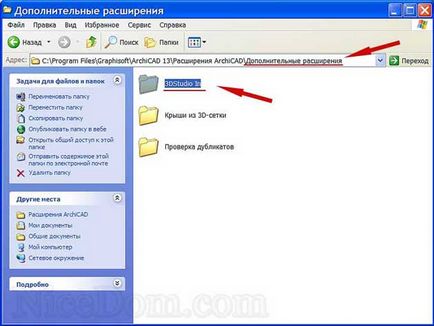
Import tárgyak 3ds MAX az ArchiCAD
A művelet lehetővé teszi, hogy konvertálni 3ds objektumok (fayla.3ds név) a könyvtárban elemek arhikad (fayla.gsm név)
Miért?
Néha arhikad jelenetet szeretne létrehozni az összetett elemeket, amelyek a modellezés arhikad igényel sok erőfeszítést és időt. A legegyszerűbb módja annak, hogy smodelit őket 3DS MAX, majd behozott ArchiCAD. mint könyvtár egy tagja.
Ezen kívül van egy jelentős számú érdekes modell készen, hogy szeretne használni a munka (az elemek az építészeti dekoráció, bútor, külső és belső ...), de gyakrabban, mint nem, ezek a modellek is találhatók a Biblia nem a formátumot. elem arhikad gsm. és a többi, sokkal gyakoribb a 3D -models 3ds formátumban.
Tehát nézzük meg, hogyan kell átalakítani ezeket a modelleket érthető formában arhikad.
Töltse 3DStudio In. (Csakúgy, mint néhány más nagyon hasznos plug-inek) itt:
Telepített kiegészítőket a mappában „További kiterjesztések”:
C: Program FilesGraphisoftArchiCAD ArchiCAD 13 Extensions Választható kiterjesztések:
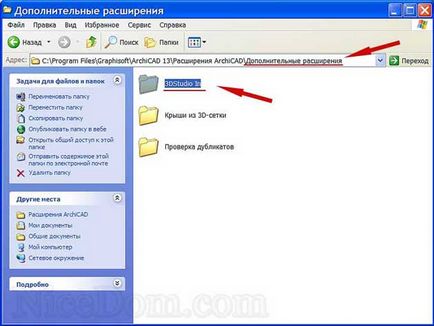
Most a 3DS-fájlt (ha még nem tette meg).
Például, hogy egyszer modellezett ló ohlupnya tető:

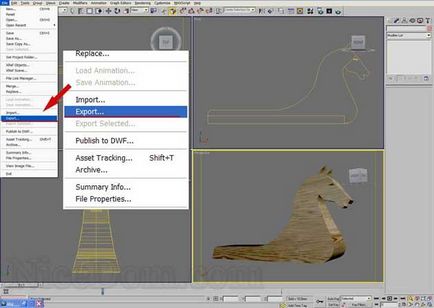
Kiválasztása fayla3D Studio Type (* .3DS) és tárolja egy kényelmes hely számunkra:
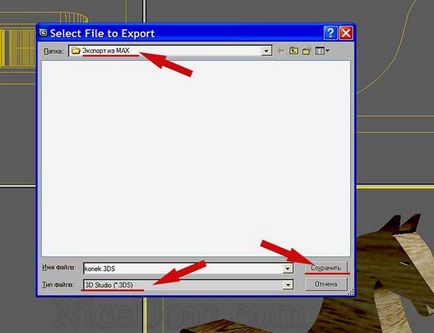
3. Most végre, akkor importálni mentette meg (vagy az interneten található) 3DS-fájlt ArchiCAD.
a) A tisztaság a kísérlet, hozzon létre egy új fájlt a arhikad (import tárgyak bármelyike lehet megnyitni a fájlt, nem feltétlenül hozzon létre egy újat) erre.
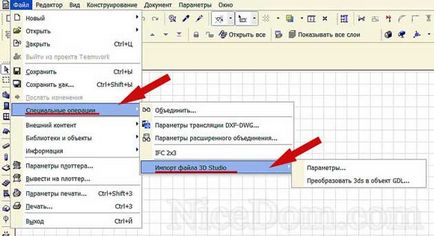
Meg kell jegyezni, hogy a lecke-ben jött létre az ArchiCAD 13. A korábbi verziók ArchiCAD. Ez a funkció lehet máshol található a menüben, nézd meg magad.
c) Most be kell állítani a kívánt import lehetőségeket.
File => Special Operations => fájl import 3D Studio => Options ...
Ha nem fog fordulni a modell mentén néhány tengelye koordinátákat, győződjön meg arról, hogy helyesen telepítettünk illő koordináták:
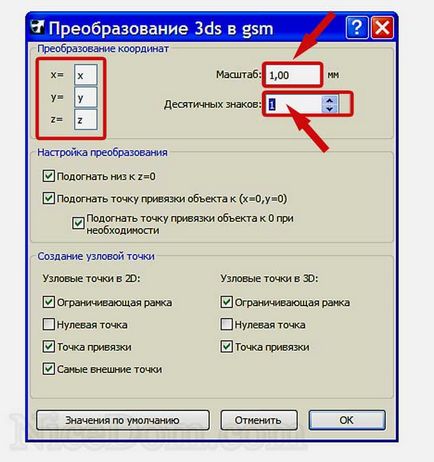
A skála is meg lehet változtatni, de ha nem áll szándékában, állítsa
A skálán 1,00 mm.
A tizedesjegyek számát ... Leggyakrabban veszem ezt a paramétert 1 DE!
Néha meg kell tennünk a szám több, például 3 vagy akár 5.
Különösen, ha az objektum egy nagy számú sokszög. vagy az import kiderül helytelen.
Most megteheti az átalakítás.
Fájl => Fájl => Special Operations => fájl import 3D Studio => Átalakítás 3ds kifogást GDL ...
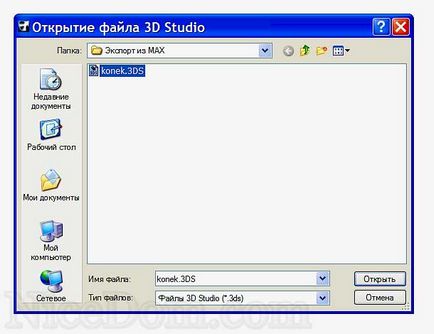
És végül kinyitjuk a 3ds!
Óvatosan nézd meg a méret a keletkező GDL objektum.
Ha kiválasztottuk a megfelelő méretű, a méret megfelelő legyen. Ie széket nem kell mérni kilométer, és a görög oszlop nem lehet kevesebb mérkőzést. D. Ha meg akarja változtatni a beállításokat közvetlenül a párbeszédpanelen:

Egyetértünk a figyelmeztetést, hogy:
„Object name” újra létre egy al-könyvtár.
Keresse az importált fájl elérhető itt:
C: UsersVAShE IMYaGraphisoftArchiCAD AutoSave FolderEmb. .
Ta dammm! 3D-objektum behozott ArchiCAD!
Minden a szokásos módon - nyissa ki a könyvtári tétel és a „fel” azt a munka területén.
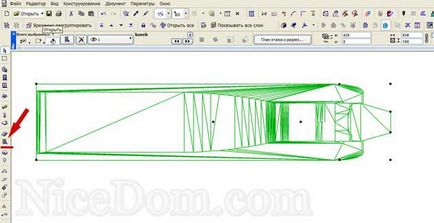
Lássuk, mi történt a 3D-ablakban:

Nyisd az importált objektum mentett könyvtár elemet.
Most, miután az algoritmus lépésben 3 .. Akkor lehet importálni az interneten található bármely 3DS-objektumok ArchiCAD.